Okuyucuların Seçimi
Popüler Makaleler
Tarayıcıyı başlatmakta zorluk çekiyorsanız (üçüncü taraf siteler otomatik olarak açılır), pratik tavsiye bu incelemede verilmiştir. Tarayıcınızı ihtiyacınız olmayan sitelerden temizleyebilirsiniz; gerekli başlangıç sayfasını ve ayrıca sayfaları yükleyebilirsiniz. hızlı erişim.
Adım adım talimat tarayıcıyla çalışma adımlarını açıklar Google Chrome, ama aynı zamanda ilgili ve pratik olacaklar. Mozilla Firefox, Opera ve diğer web tarayıcıları.
Pop-up siteleri nasıl kaldırılır başlangıç sayfası tarayıcı ve ayarlarını değiştir?
Tarayıcıya gidin ve sağ üst taraftaki ayarlar simgesini (üç küçük yatay şerit) bulun. Öğeyi seçmeniz gereken bir menü açılacaktır " Ayarlar».
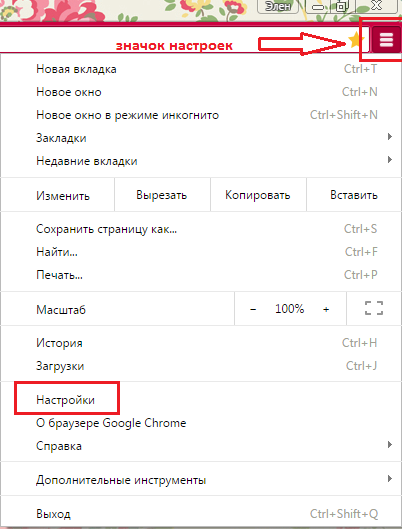
Ayarlarda" Google tarayıcı Chrome, sizin için önemli olanın "Başlangıçta aç" olduğu çeşitli kategoriler içerir. Bu kategoride, "Tanımlanmış sayfalar" listesindeki son öğeyi seçin, ardından mavi ile vurgulanan seçeneğe tıklayın " Eklemek".
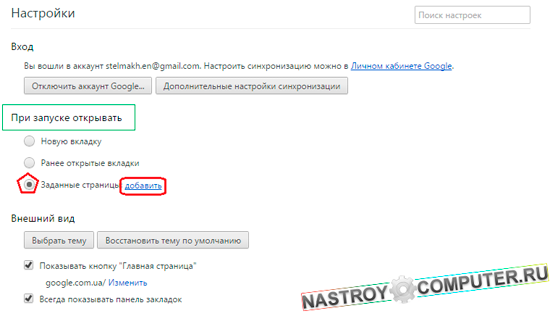
Google Chrome tarayıcısını açtığınızda karşınıza çıkan site(ler) hakkında bilgi içeren bir pencere açılacaktır. Şimdi simgeye tıklayarak silmek"İhtiyacınız olmayan sitenin adresinin karşısında tarayıcınızı temizliyorsunuz.
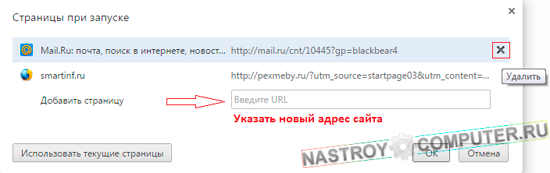
Artık, tarayıcının başlangıç sayfasında açılacak olan ihtiyacınız olan siteyi yükleyebilirsiniz. Bunu yapmak için, sitenin URL adresini özel olarak sağlanan bir alana girin.
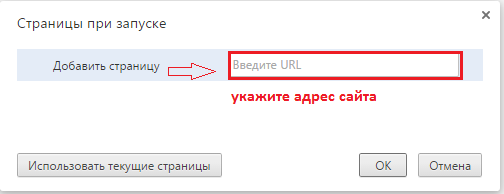
Seçeneği tıklayarak ayarlarda yapılan değişiklikleri onaylayın " tamam". Tarayıcı başlangıç sayfasında üçüncü taraf sitelerin görünmesi ile ilgili sorun çözülmeli! Dilerseniz kendiniz sağlayabilirsiniz. hızlı açma v Chrome tarayıcı en çok kullandığınız siteler Bunu yapmak için "Hızlı erişimli sayfalar" öğesini seçin.
Yeni bir tarayıcı kısayolu oluşturun
Sonucu birleştirmek için, kısayolunuzun üzerine yazmanız önerilir. arama tarayıcısı. Kısayolu masaüstünüzden, görev çubuğunuzdan ve diğer yerlerden kaldırın. Ardından yeni bir tane oluşturun: chrome.exe dosyasına sağ tıklayın ( yazılım). biraz daha var mı daha kolay yol yeni bir Google Chrome kısayolu oluşturun - dosyayı sizin için uygun bir klasöre veya masaüstünüze sürükleyin. Bir uyarı - bir kısayolu sürüklerken, her zaman olduğu gibi soldakini değil, onu tutmak için sağdaki düğmeyi kullanın. Düğmeyi bıraktıktan sonra, kısayol oluşturma özelliğine sahip bir menü göreceksiniz.
Talimatlarda verilen ipuçlarının sizin için yararlı olduğunu umarız ve şimdi tarayıcı başlangıç sayfasında üçüncü taraf siteler açıldığında sorunu çözmüşsünüzdür. Size yardımcı olmaktan mutluluk duyduk!
Başlangıçta, Google Chrome açılır ana sayfa, yeni bir boş sekme veya önceki oturum sona erdiğinde açık olan sekmeler. Bu başlatma eylemleri, tarayıcının yapılandırma sayfasında yapılandırılabilir. Ancak bazı durumlarda, bu işlemler engellendiğinden Chrome'daki ana sayfayı değiştirmek işe yaramaz. kötü amaçlı yazılım işletim sistemi üzerine kuruludur. Bu makalede, Google Chrome'u başlattığınızda gereksiz veya reklam veren bir sayfa açılırsa ne yapmanız gerektiği açıklanmaktadır.
Tarayıcınız başlangıçta bazı solak siteleri açarsa, bunlar ana sayfalar listesine eklenmiş olabilir. Bazı web siteleri, kullanıcıları genellikle çeşitli düğmeler, açılır öneri pencereleri vb. aracılığıyla onları bu listeye eklemeye davet eder. Siz veya başka bir kullanıcı kişisel bilgisayar bu tür müdahaleci önerileri fark etmeyebilir ve yanlışlıkla ana sayfalarını değiştirebilir.
Tarayıcı yapılandırmalarını geri değiştirmek için kullanıcıların aşağıdakileri yapması gerekir:
Ana sayfayı değiştiremediyseniz ve başlangıçta tarayıcı hala kalan kaynakları açarsa, bilgisayarınıza özel bir reklam yazılımı programı yüklenir. Bu tür uygulamalar, virüsler gibi gölgelerde indirilip kurulabilir veya korsan sitelerden indirilen diğer ücretsiz yazılımlarla birlikte paketlenebilir.
Bu kadarı yeterli çok sayıda böyle bir yazılım, bu yüzden manuel olarak kaldırmak çok zor olabilir. İlk olarak, kullanıcıların müdahale eden programın adını bilmeleri olası değildir. İkincisi, uygulama verileri genellikle başka bir şey olarak gizlenir. Üçüncüsü, bu programların çoğu, kaldırıldıktan sonra, otomatik olarak yeni bir uygulamayı indirip yükleyen özel komut dosyaları bırakır.
İçin böylece manuel temizleme sistem, kullanıcıların aşağıdakileri yapması gerekir:
Gördüğünüz gibi, manuel temizlik işletim sistemiözellikle deneyimsiz kullanıcılar için oldukça sıkıcı bir görev olabilir. Bu nedenle, işletim sistemini kötü amaçlı yazılımlardan temizlemek için özel yazılımların kullanılması önerilir.
Bu makale, örnek olarak ADWCleaner yardımcı programını kullanır. Kullanımı çok kolaydır, kurulum ve kayıt gerektirmez. Ek olarak, ücretsiz bir lisans altında dağıtılır, bu da herhangi bir kullanıcının onu tamamen ücretsiz olarak indirebileceği anlamına gelir.
Çoğu zaman, reklam yazılımları, ayarlarını değiştirmek yerine tarayıcı kısayollarının özelliklerini değiştirir. ADWCleaner ile sistemi taradıktan sonra, kısayolu kontrol etmeniz gerekir. Google lansmanı Siteleri açtığı yardımla, içindeki bağlantıların varlığı için Chrome.
Selamlar, sevgili okuyucular! Bugün sizlere tarayıcıyı başlattığınızda bilinmeyen bir site açılırsa ne yapmanız gerektiğini anlatacağım.
Şimdi durumu daha ayrıntılı anlatacağım: tarayıcıyı açıyorsun ve bu senin değil. Ana Sayfa, ancak daha önce hiç ziyaret etmediğiniz tamamen "sol" bir site. Tabii ki kapatabilir ve bilgisayarınızla sakin bir şekilde çalışmaya devam edebilirsiniz ancak tarayıcıyı her açtığınızda bu site sizin için açılacaktır. Doğal olarak, bu çok can sıkıcı ve bu konuda bir şeyler yapılması gerekiyor. Yapılması gereken budur ve bu makalede tartışılacaktır.
Webalta veya başka bir "sol" sitenin açılmaması için, adreslerini "Nesne" satırından kaldırmanız yeterlidir. Yani, satırı durum 1'den durum 2'ye getirmeniz gerekir.
Adım 4. Kontrol edin ana bilgisayar dosyası.
ana bilgisayar sistem dosyası, bunun yerine tamamen farklı bir "sol" site açılacak şekilde yapabilirsiniz.
Bu konuyla ilgili zaten çok ayrıntılı bir makale yazdım, bu makalenin bağlantısı hemen yukarıda belirtilmiştir.
Bu nedenle burada kısaca yazacağım. Açık değilse, o daha ayrıntılı makaleyi okuyun.
Bulduk standart program Not Defteri, üzerine sağ tıklayın ve "Yönetici olarak çalıştır" ı seçin. Üst menüden "Dosya" -> "Aç..." öğesini seçin.
Bir iletişim kutusu açılacaktır. "Dosya adı" alanına aşağıdaki satırı girin:
C:\Windows\System32\sürücüler\vb
Ve "Tüm dosyalar" dosya türünü seçiyoruz:
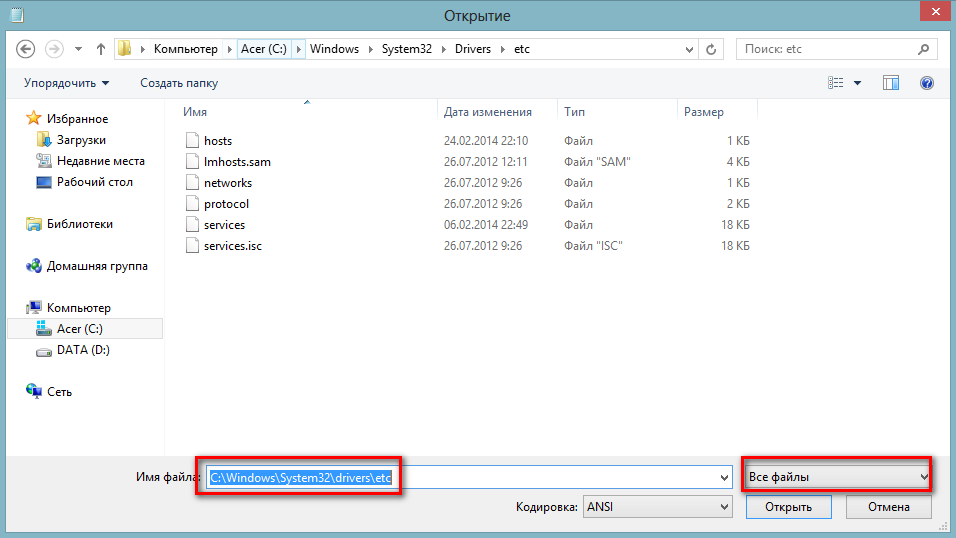
Birkaç dosya bulduk, ancak “hosts” dosyasıyla ilgileniyoruz ve onu seçiyoruz.
Ana bilgisayarları not defterinde açın. Dosyanın ilk bölümünde çok fazla metin var, ilgilenmiyoruz, aşağı kaydırıyoruz.
Ve en altta ihtiyacımız olan bilgiyi bulmalıyız.
İşte hosts dosyam şöyle görünüyor:

En son satır gereksiz. Bu nedenle, "rad.msn.com" sitesi engellendi. Sadece kaldırılması gerekiyor. Lütfen sadece adresin kendisini değil, tüm satırı bir bütün olarak silmeniz gerektiğini unutmayın!
Sonra değişiklikleri kaydediyoruz ve bundan sonra her şey işe yaramalı!
| İlgili Makaleler: | |
|
Mgts, tarife "onlar için akıllı
Bugün mobil operatörünüz nedir? Hangi tarifeyi kullanıyorsun? "BIT Abroad" MTS opsiyon grubunun diğer koşulları
Modern bir insan genellikle sadece telefon görüşmelerini kullanmaz ve ... İnternet kaynaklarından MTS telefon tabanlarını kullanma
Talimat Acilen nerede olabileceğini bulma ihtiyacı ... | |